Telegram là một trong những ứng dụng nhắn tin hàng đầu với hơn 700 triệu người dùng toàn cầu, được yêu thích bởi tính bảo mật cao và hàng loạt tính năng tiện ích như gửi file dung lượng lớn, tin nhắn tự hủy, nhóm chat lên đến hàng trăm nghìn thành viên. Tuy nhiên, giống như bất kỳ ứng dụng công nghệ nào khác, Telegram vẫn gặp phải những sự cố phổ biến khiến người dùng cảm thấy bất tiện.
Vậy bạn đã bao giờ gặp tình trạng không đăng nhập được tài khoản, tin nhắn gửi không thành công hay kết nối bị gián đoạn khi sử dụng Telegram chưa? Hãy cùng khám phá những nguyên nhân thường gặp và cách khắc phục hiệu quả trong bài viết này!
Các sự cố phổ biến trên Telegram
Dưới đây là một số lỗi thường gặp khi sử dụng Telegram mà người dùng cần biết:
- Lỗi đăng nhập không thành công
- Không nhận/gửi được tin nhắn
- Ứng dụng mất kết nối hoặc kết nối chậm
- Lỗi khi tải hoặc gửi file (hình ảnh, video, tài liệu)
Việc nhận biết các dấu hiệu của từng sự cố sẽ giúp bạn dễ dàng xác định được nguyên nhân và khắc phục nhanh chóng.
Lỗi đăng nhập Telegram
Nguyên nhân phổ biến
Lỗi đăng nhập là một trong những sự cố thường gặp nhất. Nguyên nhân có thể đến từ:
- Quên mã xác thực hai bước: Nếu bạn đã kích hoạt Two-Step Verification, việc quên mã sẽ khiến bạn không thể truy cập tài khoản.
- Kết nối mạng không ổn định: Kết nối Wi-Fi hoặc 4G kém có thể khiến quá trình đăng nhập bị gián đoạn.
- Phiên bản ứng dụng lỗi thời: Phiên bản cũ có thể gặp phải các lỗi bảo mật hoặc không tương thích với hệ điều hành mới.
Cách khắc phục hiệu quả
- Kiểm tra kết nối mạng: Hãy đảm bảo rằng bạn có kết nối mạng ổn định khi đăng nhập.
- Cập nhật ứng dụng: Vào App Store hoặc Google Play để tải về phiên bản mới nhất của Telegram.
- Khôi phục mã xác thực hai bước: Nếu quên mã, hãy truy cập mục “Quên mã xác thực” trong ứng dụng hoặc xem hướng dẫn chi tiết tại đây.
- Tắt VPN hoặc Proxy: VPN đôi khi làm gián đoạn kết nối với server Telegram.
 Lỗi không đăng nhập được Telegram
Lỗi không đăng nhập được Telegram
Lỗi không nhận/gửi được tin nhắn
Nguyên nhân phổ biến
Không thể nhận hoặc gửi tin nhắn trên Telegram là một trong những vấn đề gây khó chịu nhất, đặc biệt trong các cuộc hội thoại quan trọng. Một số nguyên nhân có thể bao gồm:
- Kết nối mạng không ổn định
- Lỗi từ server Telegram: Đôi khi server Telegram gặp sự cố bảo trì hoặc gián đoạn kết nối toàn cầu.
- Tài khoản bị giới hạn: Nếu bạn vi phạm quy định cộng đồng hoặc bị chặn quá nhiều tin nhắn trong thời gian ngắn, tài khoản của bạn có thể bị giới hạn.
Cách khắc phục
- Khởi động lại ứng dụng: Đôi khi việc tắt và mở lại ứng dụng giúp làm mới kết nối với server Telegram.
- Xóa bộ nhớ cache: Vào mục “Cài đặt” > “Dữ liệu và lưu trữ” > “Xóa cache” để giải phóng dung lượng.
- Kiểm tra trạng thái server: Truy cập Downdetector để xem Telegram có gặp sự cố toàn cầu không.
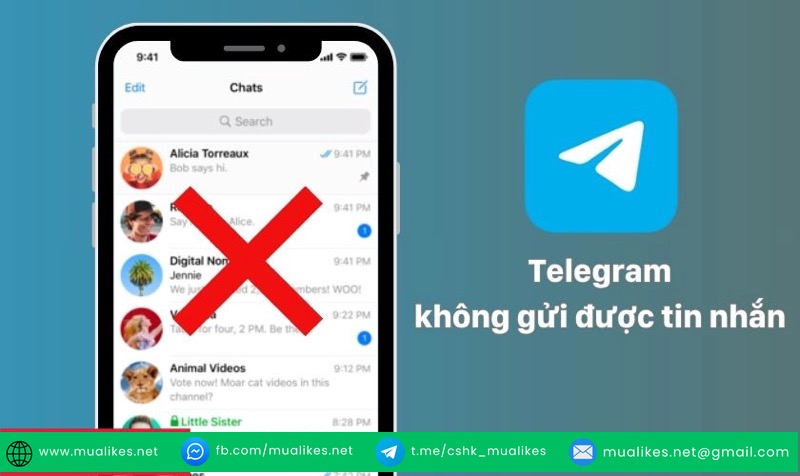 Không gửi/nhận được tin nhắn Telegram
Không gửi/nhận được tin nhắn Telegram
Lỗi mất kết nối hoặc kết nối chậm
Một trong những lý do khiến bạn không thể truy cập Telegram hoặc tin nhắn đến chậm là do kết nối mạng không ổn định hoặc server Telegram gặp sự cố.
Biểu hiện thường thấy
- Tin nhắn không tải được hình ảnh hoặc video.
- Thời gian phản hồi từ ứng dụng rất lâu.
- Xuất hiện thông báo “Connecting...” trên màn hình.
Nguyên nhân
- Mạng Wi-Fi quá yếu hoặc bị lỗi.
- VPN hoặc Proxy gây gián đoạn kết nối trực tiếp với server Telegram.
Cách khắc phục
- Chuyển mạng: Thử chuyển sang sử dụng 4G/5G nếu Wi-Fi gặp sự cố hoặc ngược lại.
- Tắt và bật lại chế độ máy bay: Đây là cách đơn giản nhưng giúp làm mới lại kết nối mạng.
- Dùng Telegram Web hoặc Desktop: Nếu ứng dụng di động gặp vấn đề, hãy sử dụng Telegram qua trình duyệt web hoặc bản Desktop.
Liên kết hữu ích
Nếu bạn đang gặp sự cố về bảo mật tài khoản, bạn có thể tham khảo bài viết chi tiết về hướng dẫn bảo mật Telegram để tránh các rủi ro đáng tiếc.
Lỗi không tải hoặc gửi file (ảnh, video, tài liệu)
Telegram nổi tiếng nhờ khả năng gửi file dung lượng lớn lên đến 2GB, tuy nhiên đôi khi bạn sẽ gặp phải lỗi không thể tải xuống hoặc gửi file thành công. Đây là một sự cố khá phổ biến, đặc biệt trong các cuộc trò chuyện nhóm hoặc khi chia sẻ tài liệu công việc.
Nguyên nhân phổ biến
- Dung lượng file quá lớn vượt giới hạn cho phép (với tài khoản miễn phí là 2GB).
- Bộ nhớ thiết bị đầy khiến việc tải hoặc lưu file gặp khó khăn.
- Ứng dụng bị lỗi đồng bộ hóa dữ liệu với server.
Cách khắc phục
- Kiểm tra dung lượng file: Đảm bảo file không vượt quá giới hạn của Telegram. Nếu cần gửi file lớn hơn, hãy cân nhắc nâng cấp tài khoản Telegram Premium.
- Giải phóng dung lượng thiết bị: Xóa bớt file hoặc ứng dụng không cần thiết để có đủ bộ nhớ cho file tải xuống.
- Xóa dữ liệu ứng dụng và đăng nhập lại: Vào phần “Cài đặt” > “Ứng dụng” > “Telegram” > “Xóa dữ liệu”, sau đó đăng nhập lại để làm mới ứng dụng.
- Thử gửi file trên nền tảng khác: Nếu bản mobile gặp sự cố, hãy thử dùng Telegram Web hoặc Desktop để kiểm tra.
Cách tránh các sự cố trên Telegram
Việc hạn chế các lỗi phổ biến trên Telegram sẽ giúp bạn nâng cao trải nghiệm sử dụng và tránh bị gián đoạn trong các cuộc trò chuyện. Dưới đây là một số mẹo hữu ích dành cho bạn:
Mẹo sử dụng Telegram hiệu quả
- Cập nhật phiên bản mới nhất: Thường xuyên kiểm tra và cập nhật ứng dụng để tránh các lỗi bảo mật hoặc lỗi hệ thống.
- Kiểm tra kết nối mạng trước khi sử dụng: Nếu bạn thường xuyên sử dụng Telegram cho các cuộc gọi hoặc gửi file, hãy đảm bảo đường truyền mạng luôn ổn định.
- Bảo mật tài khoản bằng mã xác thực hai bước: Điều này giúp tài khoản của bạn tránh khỏi các rủi ro bị hack hoặc chiếm quyền truy cập. Xem hướng dẫn chi tiết tại bài viết Cách bảo mật Telegram an toàn.
- Dọn dẹp bộ nhớ định kỳ: Xóa cache và dữ liệu không cần thiết trong ứng dụng để tránh tình trạng đầy bộ nhớ hoặc lỗi đồng bộ.
Giải pháp khi các lỗi xảy ra thường xuyên
Nếu bạn đã thử các cách trên mà vẫn gặp sự cố, bạn có thể cân nhắc:
- Cài đặt lại ứng dụng: Xóa và tải lại Telegram từ cửa hàng ứng dụng chính thức.
- Kiểm tra thông tin từ Telegram: Truy cập trang chính thức của Telegram Support để kiểm tra các thông báo mới nhất về bảo trì hoặc lỗi toàn cầu.
- Nâng cấp lên Telegram Premium: Nếu bạn cần thêm các tính năng cao cấp như gửi file lớn hơn, tốc độ tải nhanh hơn và không bị giới hạn dung lượng.
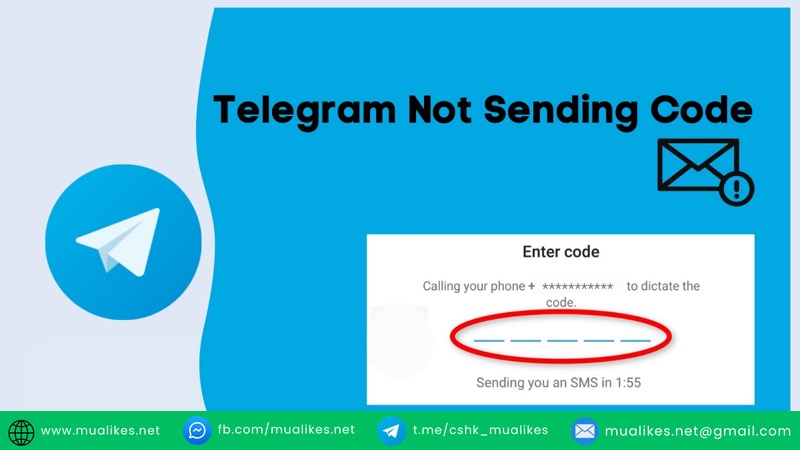 Không gửi code đăng nhập
Không gửi code đăng nhập
Câu hỏi thường gặp (FAQs)
1. Tại sao Telegram không gửi được tin nhắn dù mạng ổn định?
Có thể do bạn bị giới hạn gửi tin nhắn khi spam quá nhiều trong thời gian ngắn hoặc tài khoản bị khóa tạm thời. Hãy kiểm tra trạng thái tài khoản hoặc liên hệ với bộ phận hỗ trợ của Telegram.
2. Làm thế nào để phục hồi tài khoản nếu quên mã xác thực hai bước?
Nếu quên mã xác thực hai bước, bạn cần sử dụng email khôi phục đã thiết lập từ trước để đặt lại mã hoặc tìm hiểu thêm chi tiết tại bài viết Khắc phục lỗi quên mã hai bước.
3. Có thể gửi file lớn hơn 2GB qua Telegram không?
Với tài khoản thông thường, bạn chỉ có thể gửi file tối đa 2GB. Tuy nhiên, với Telegram Premium, bạn có thể gửi file lên đến 4GB với tốc độ tải nhanh hơn.
Kết luận
Sự cố khi sử dụng Telegram là điều không thể tránh khỏi, nhưng bạn hoàn toàn có thể khắc phục hiệu quả nếu hiểu rõ nguyên nhân và áp dụng đúng các biện pháp xử lý. Đừng quên cập nhật ứng dụng thường xuyên và tối ưu thiết bị để tránh lỗi không mong muốn. Nếu bạn gặp phải lỗi nghiêm trọng hoặc cần tư vấn dịch vụ hỗ trợ, hãy tham khảo thêm tại Dịch vụ hỗ trợ Telegram của MuaLikes.Net để có được giải pháp nhanh chóng và chuyên nghiệp nhất.
MuaLikes.Net luôn sẵn sàng hỗ trợ bạn với các dịch vụ tăng follow, tăng view, tăng tương tác Telegram với giá cả phải chăng và chất lượng hàng đầu tại Việt Nam.
Hãy chia sẻ bài viết này nếu bạn thấy hữu ích và cùng theo dõi thêm các mẹo công nghệ thú vị khác tại Blog kiến thức công nghệ Telegram!





